Исправление неработающих функциональных клавиш в Windows 10

Функциональные клавиши Fn позволяют быстрее и проще управлять некоторыми функциями оборудования.
В процессе загрузки операционной системы Windows, а также при запуске приложений, огромная часть зависит от скорости жесткого диска . Чем выше скорость чтения / записи жесткого диска, тем меньше время обработки этапа, поскольку системные файлы или приложения хранятся на жестком диске. Сегодня Download.com.vn научит вас проверять скорость вашего SSD или жесткого диска с помощью очень распространенного и точного программного обеспечения CrystalDiskMark.
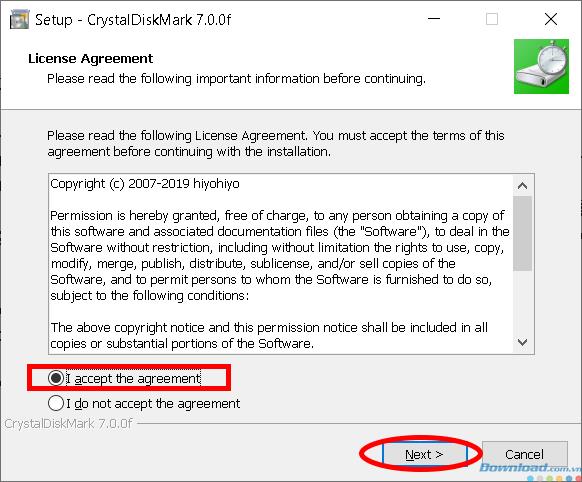
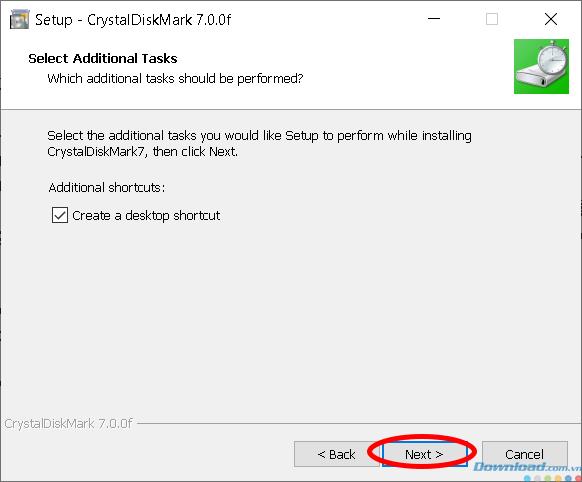
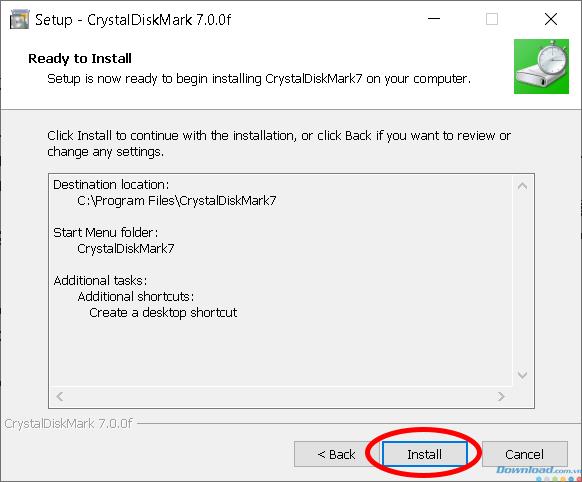
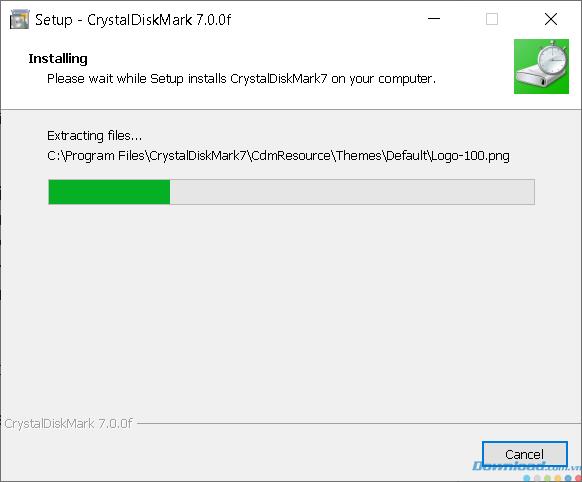
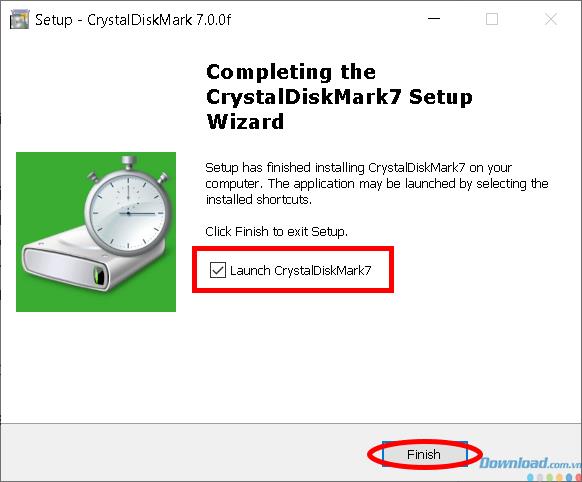
Итак, установка завершена. Кроме того, вы также можете скачать версию Portable CrystalDiskMark, которую просто нужно извлечь для использования без необходимости установки.
Скачать CrystalDiskMark Portable
Теперь давайте узнаем об этом программном обеспечении.
Когда вы откроете программное обеспечение, вы увидите следующие параметры:
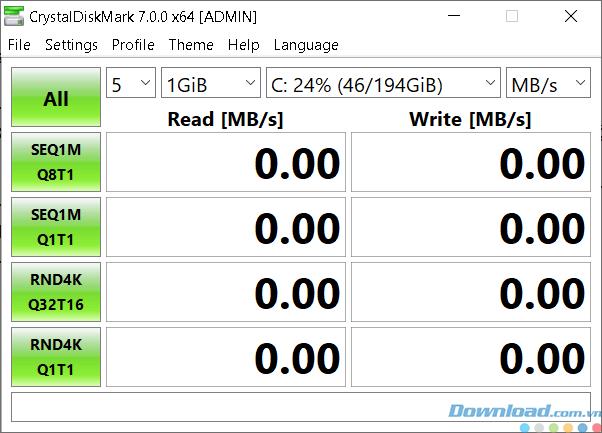
Варианты тестирования программного обеспечения включают в себя:
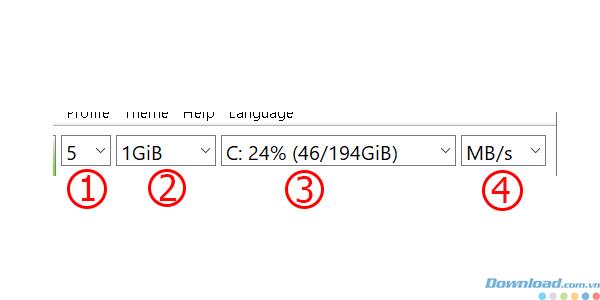
(1) Чем больше тестов, тем точнее результат, но он займет больше времени. Таким образом, по умолчанию 5.
(2) Тестовая емкость, поэтому по умолчанию 1 ГБ, поэтому более высокая скорость займет больше времени.
(3) Разбейте жесткий диск, который вы хотите проверить. Вы можете выбрать другие разделы, такие как D, E, если хотите.
(4) Модульные тесты в секунду, оставить значение по умолчанию.
После настройки параметров нажмите кнопку « Все» , чтобы программа запустила процесс проверки скорости жесткого диска.
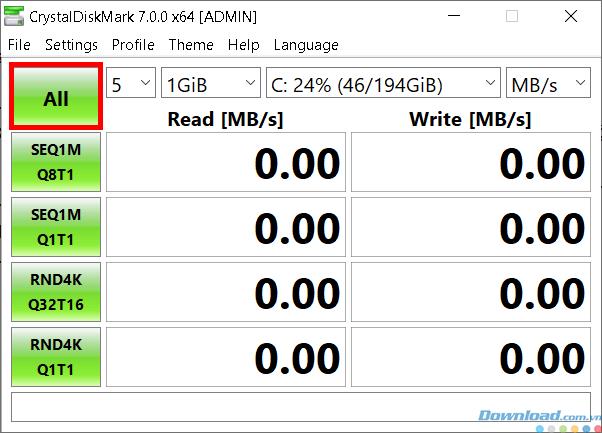
Подождите, пока программное обеспечение измерить скорость жесткого диска. После завершения теста программа отобразит параметры читабельности и записи в каждом конкретном случае следующим образом.

Примечание. Чтобы проверить наиболее точные результаты, прежде чем делать все возможное, следует отключить все открытые приложения на компьютере.
Обычно при проверке нужно обращать внимание только на первый параметр - SEQ1M, потому что нам нужно только, чтобы увидеть максимальную скорость жесткого диска. После получения результатов теста, если вы будете осторожны, попробуйте повторить попытку несколько раз и сравните их со скоростью, предлагаемой производителем. Вы узнаете, соответствует ли ваш жесткий диск стандартному.
Желаю успехов и до встречи в следующей статье!
Функциональные клавиши Fn позволяют быстрее и проще управлять некоторыми функциями оборудования.
Этот неуместный индикатор обычно означает, что шифрование BitLocker отключено, для обновления требуется перезагрузка или ожидается обновление прошивки.
Чтобы открыть свойства компьютера (или свойства системы) в Windows 10, можно воспользоваться одним из следующих 6 методов.
Если вы правильно заблокируете свою гостевую сеть Wi-Fi, вы сможете предоставить своим посетителям общий доступ к своему интернет-соединению, не разглашая при этом никакой другой информации.
В этой статье WebTech360 расскажет вам, как отключить брандмауэр в Windows 11.
Когда вы только купили компьютер, он загружался за считанные секунды и работал как часы. Но со временем всё изменилось.
В этом документе речь идет об удалении файлов .tmp, а не о том, как очистить историю интернета или кэш браузера.
Вы можете отключить фоновые приложения Windows 11, чтобы оптимизировать производительность, сэкономить заряд батареи и уменьшить потребление оперативной памяти.
Установка VPN поможет повысить безопасность вашего компьютера с Windows 11.
Windows предлагает ряд полезных специальных возможностей, идеально подходящих для настройки интерфейса вашего ПК, повышения удобства и даже управления устройствами полностью без помощи рук.
В Windows 10 компания Microsoft интегрировала новое приложение «Параметры». Это приложение представляет собой Metro-приложение, созданное Microsoft для замены классического приложения «Панель управления».
Большие папки в системе — один из виновников, поглощающих много места. Многие папки, которые вы создаёте после удаления, через некоторое время появляются снова. Возможно, это ненужные папки, которые вы пытаетесь удалить.
Если DNS-сервер по умолчанию, предоставляемый вашим интернет-провайдером, кажется вам медленным, небезопасным или ненадёжным, вам не обязательно его использовать. Вот как изменить настройки DNS-сервера на компьютере с Windows 11.
GodeMode — это панель управления Windows (Shortcut Windows Master Control Panel). GodMode (или God Mode) — это панель управления, позволяющая настраивать и получать доступ ко всем функциям операционной системы Windows.
Чтобы изменить пароль или имя Wi-Fi для модема TP Link, пользователям необходимо войти в систему по адресу, указанному для этой линии. Какой же адрес входа в систему модема TP Link?













